Windows10系统之家 - 安全纯净无插件系统之家win10专业版下载安装
时间:2019-06-09 16:07:24 来源:Windows10之家 作者:huahua
今天小编教你win10系统word工具栏不见了的找回方法,使用word过程中,有时用户会遇到word工具栏不见了需要点击菜单栏上按钮才会显示,但一会又隐藏了的问题,遇到此问题而困扰的用户,可参照以下的方法进行解决。
随着win10的推出,很多用户都升级或安装了win10,不过有win10用户反映升级后word工具栏不见了需要点击菜单栏上按钮才会显示,但一会又隐藏了,比较麻烦,那么word工具栏不见了怎么彻底解决呢?就此问题,下面小编教你win10系统word工具栏不见了的找回方法吧。
word工具栏不见了:
1、在工具栏任意按钮上单击右键,将“折叠功能区”前面的勾去掉即可,如图所示:
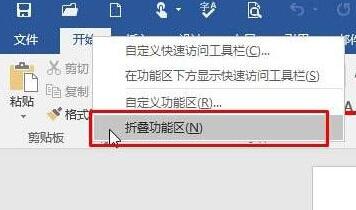
2、也可以在菜单栏上双击将“折叠功能区”关闭。
以上就是win10系统word工具栏找回的方法,有不知道怎么找回的用户可以参考文中方法进行解决,希望今天的分享对大家有所帮助。
相关文章
热门教程
热门系统下载
热门资讯





























